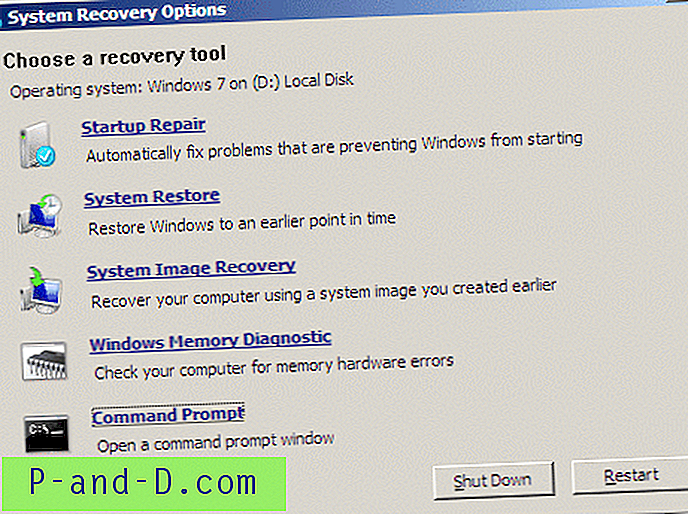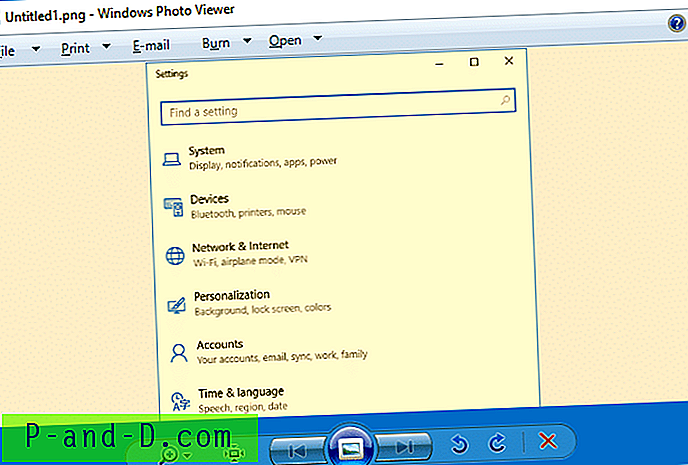Kontrolprogram til systemfiler (sfc.exe) er et nyttigt værktøj, der giver dig mulighed for at scanne integriteten af Windows-systemfiler og reparere korrupte eller manglende systemfiler. Adskillige sager er hidtil blevet løst ved at køre kommandoen sfc.exe /scannow .
Der er dog situationer, hvor en korrupt eller manglende systemfil forhindrer Windows i at starte op normalt, eller forhindrer Kommandoprompt og konsolprogrammer som Sfc.exe i at blive lanceret. I sådanne tilfælde kan Sfc.exe køres offline via Windows gendannelsesmiljø (Windows RE) i alle versioner af Windows inklusive Windows 10.
RELATERET: Reparer Windows 10 vha. DISM og SFCKør System File Checker (Sfc.exe) offline i Windows
Trin 1: Start i Windows gendannelsesmiljø
Instruktioner til Windows 8 og 10
- Højreklik på Start, klik på Luk eller log ud, tryk og hold på Skift- tasten og klik på Genstart. I Windows 10 kan du også åbne Indstillinger (WinKey + i), klikke på Opdatering og sikkerhed, klikke på Gendannelse og klikke på knappen Genstart nu under Avanceret opstart.
Hvis Windows ikke starter, skal du starte systemet op ved hjælp af installationsmediet eller gendannelsesdrevet for at få adgang til gendannelsesmiljøet. Klik på Næste på Windows-installationssiden, der vises, når du starter med Windows-installationsmediet, og klik på Reparer din computer .
- Klik på Fejlfinding

- Klik på Avancerede indstillinger
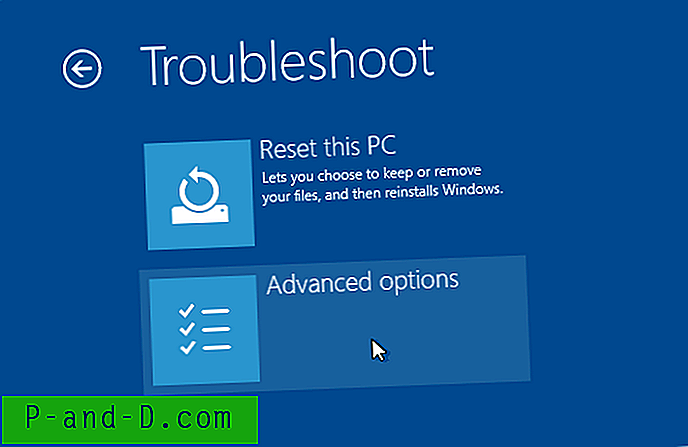
- Klik på Kommandoprompt
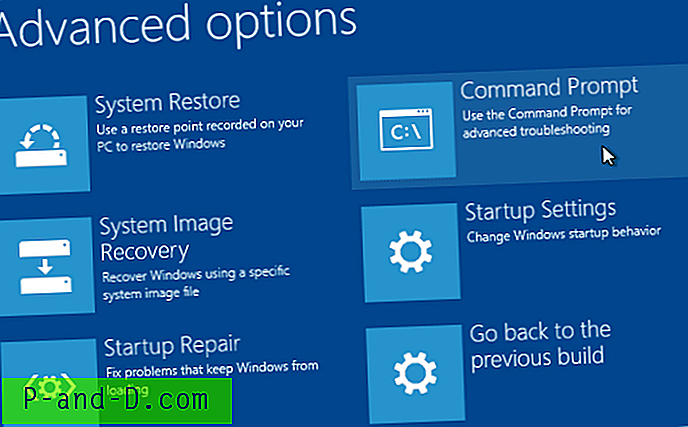
- Brug kommandoen BCDEDIT til at finde drevbrevet til din Windows-installation, set fra Windows RE.
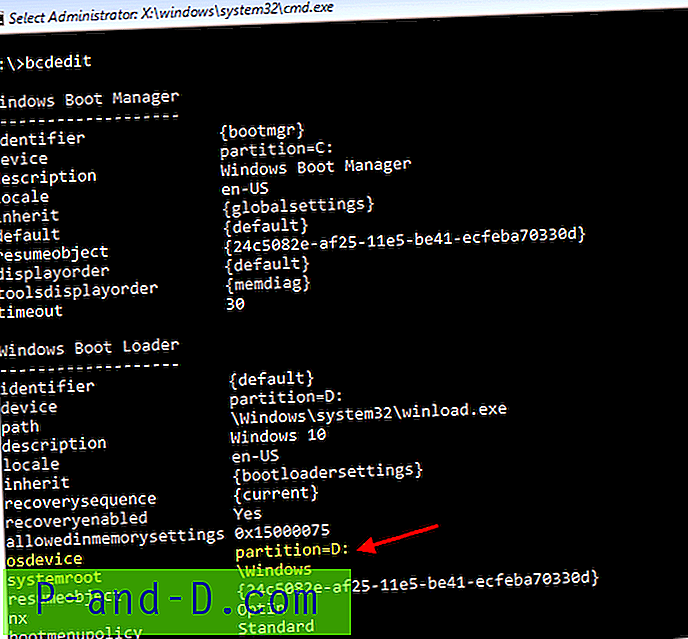
Mere information her.
Hvis Windows er installeret i
C:\drevet, er det normaltD:\når det ses fra Windows RE. Men det er bedre at tjekke det ud ved hjælp af BCDEDIT.(Fortsæt nu til trin 2 i selvstudiet ...)
Instruktioner til Windows Vista og 7
- Konfigurer boot-rækkefølgen i BIOS, så den første boot-enhed er dit CD / DVD-drev.
- Indsæt Windows 7 / Vista Setup DVD og genstart computeren.
Alternativt kan du bruge Windows 7 / Vista System Repair Disc, hvis du har en.
- Når du bliver bedt om det, skal du trykke på en tast for at starte fra DVD'en.
- Klik på Reparer din computer på skærmen "Install Windows"
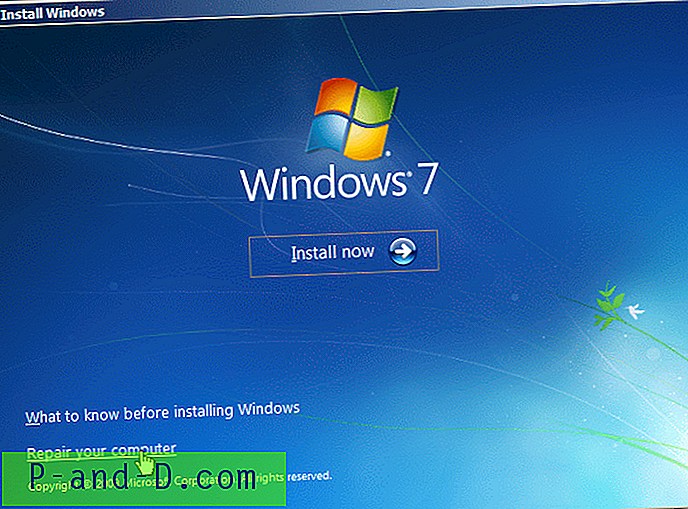
- Vælg din Windows-installation, og klik på Næste.
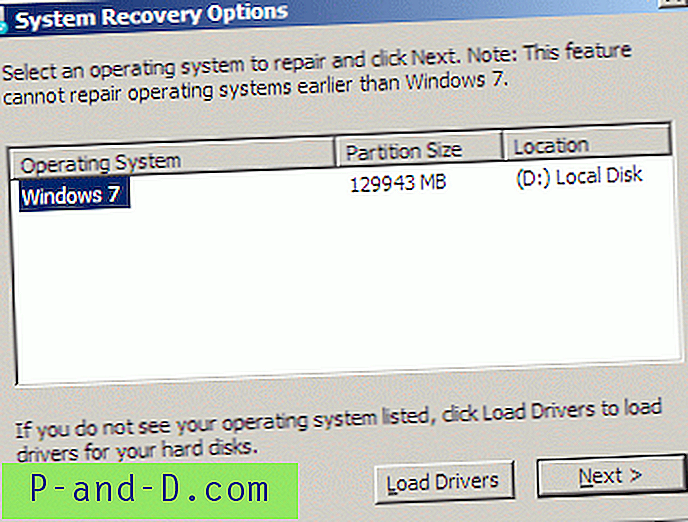 Skriv en note om drevbrevet for din Windows 7-installation, set fra Windows RE . Dette er det drevbrev, du vil henvise til, når du kører Sfc.exe offline.
Skriv en note om drevbrevet for din Windows 7-installation, set fra Windows RE . Dette er det drevbrev, du vil henvise til, når du kører Sfc.exe offline. - Klik på Kommandoprompt
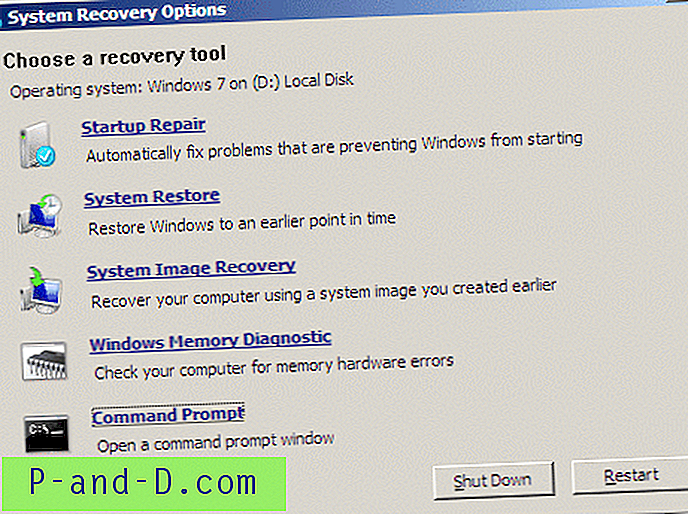
Trin 2: Kørelse af systemfilkontrollen offline
Brug denne kommando til at scanne integriteten og reparere en bestemt fil:
sfc /scanfile=d:\windows\system32\zipfldr.dll / offbootdir = d: \ / offwindir = d: \ windows
Ovenstående kommando scanner filen zipfldr.dll og erstatter den om nødvendigt.
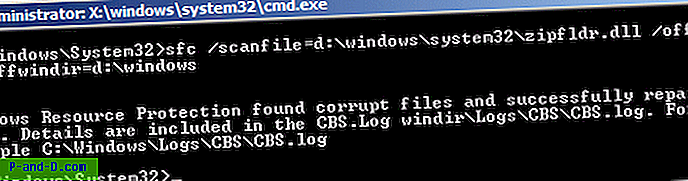
Hvis du vil scanne integriteten af alle systemfiler og reparere dem, skal du køre denne kommando:
sfc / scannow / offbootdir = d: \ / offwindir = d: \ windows
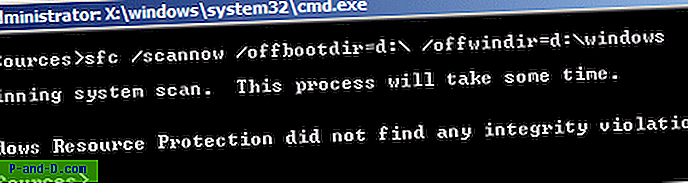
I dette eksempel var der ikke nogen krænkelse af integritet. Hvis der var nogen, vil det blive vist og logget på CBS.log-filen. Af en eller anden grund blev Windows 10-overtrædelser ikke logget, da SFC blev kørt i offline-tilstand.

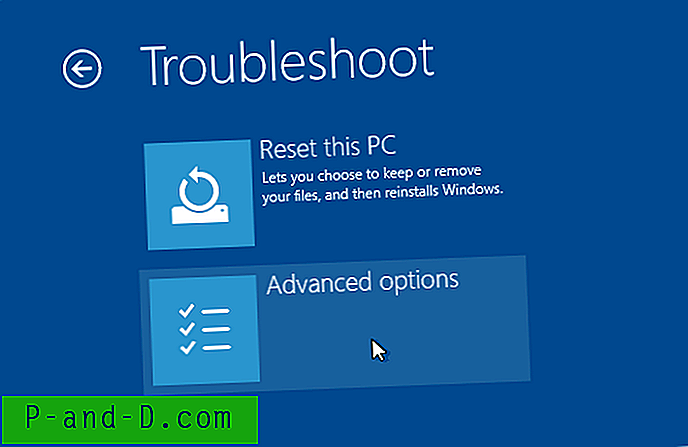
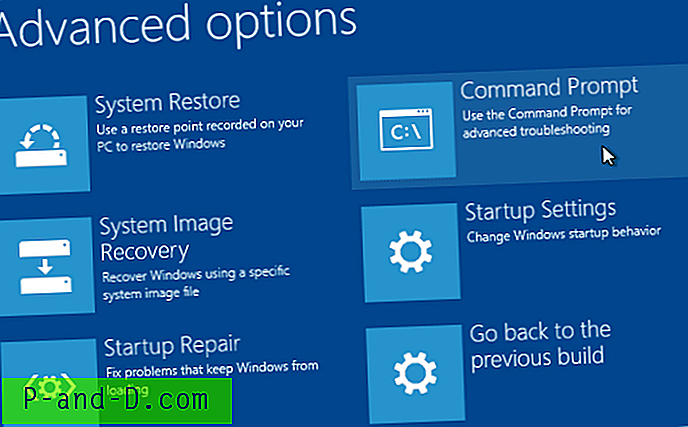
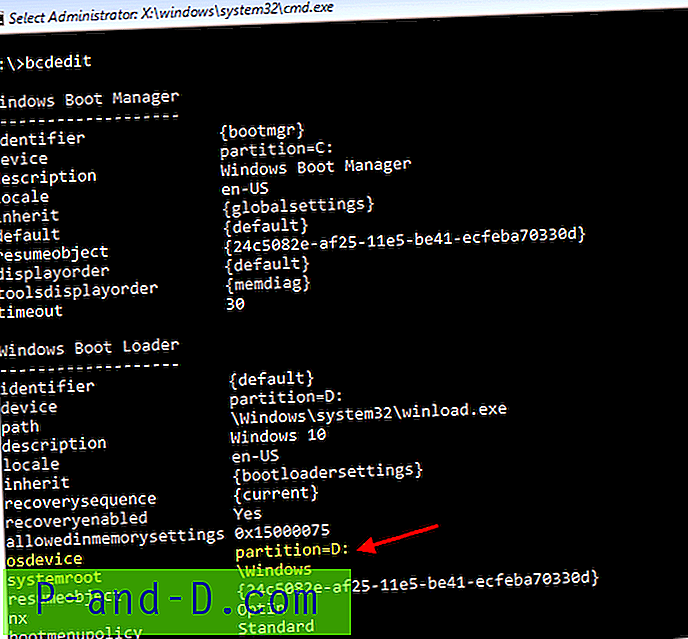
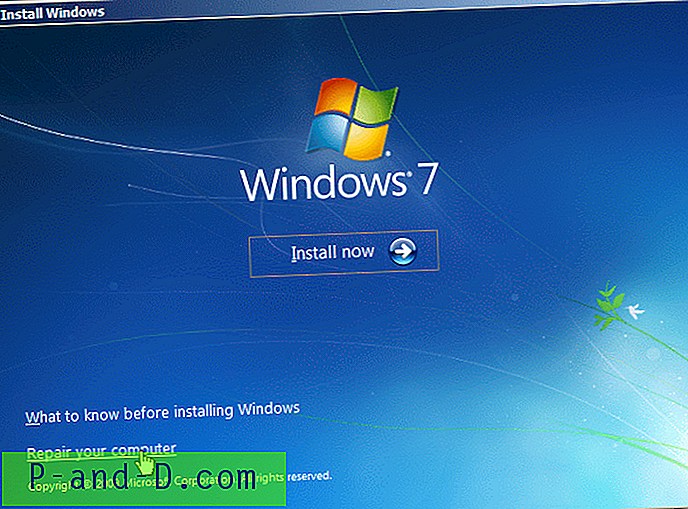
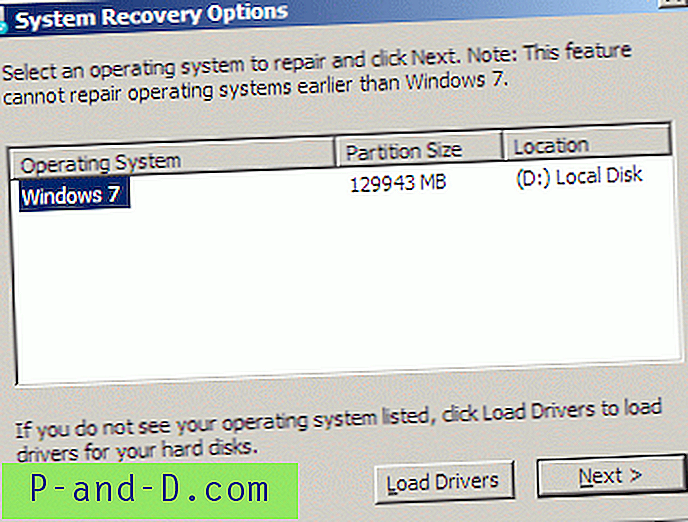 Skriv en note om drevbrevet for din Windows 7-installation, set fra Windows RE . Dette er det drevbrev, du vil henvise til, når du kører Sfc.exe offline.
Skriv en note om drevbrevet for din Windows 7-installation, set fra Windows RE . Dette er det drevbrev, du vil henvise til, når du kører Sfc.exe offline.